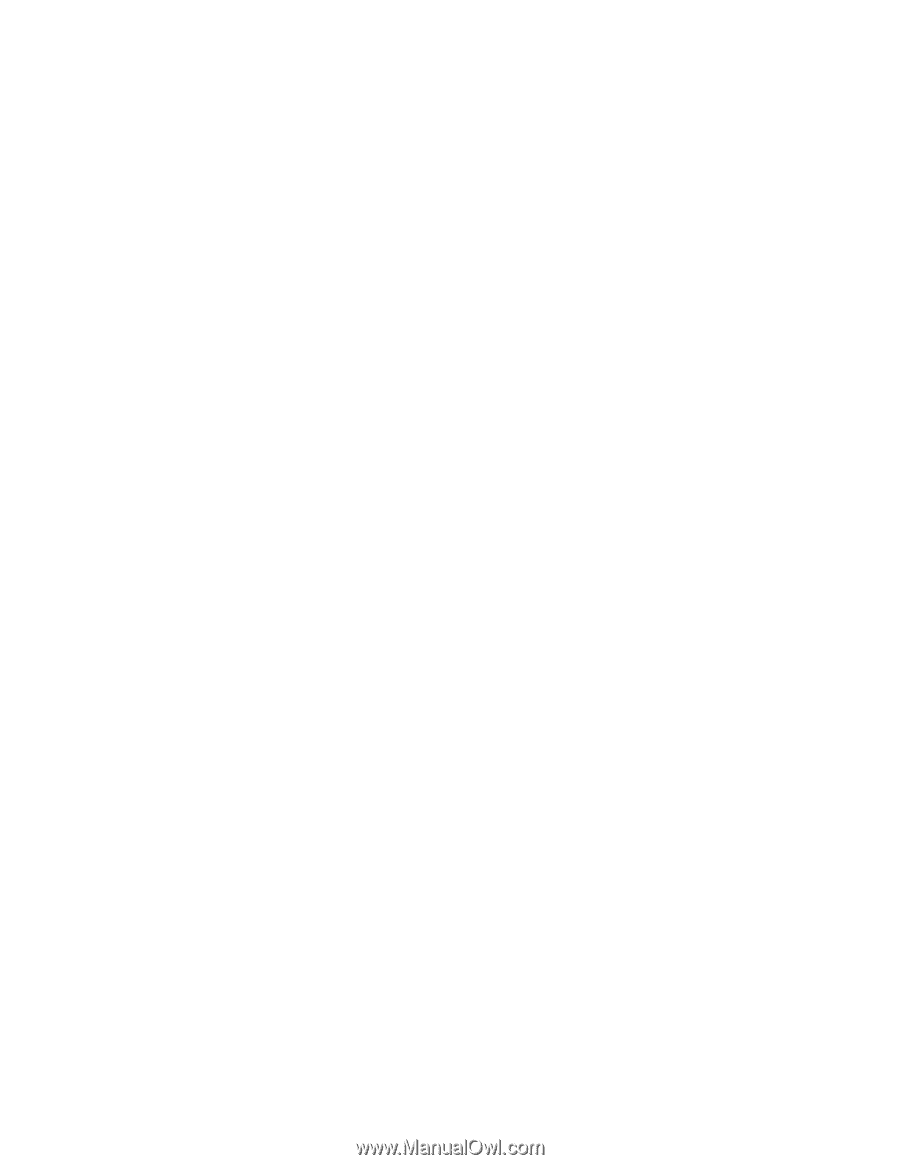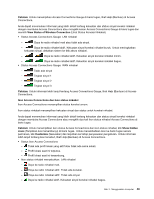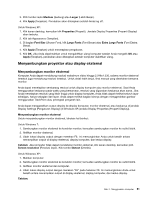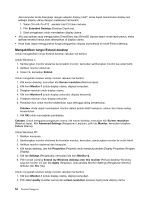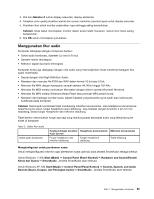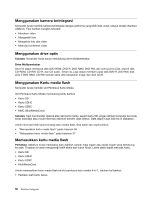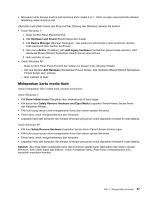Lenovo ThinkPad Edge E420 (Bahasa Indonesia) User Guide - Page 72
Mengaktifkan fungsi Extend desktop, Tekan Ctrl+Alt+Fn+F12. Jendela Intel CUI akan terbuka.
 |
View all Lenovo ThinkPad Edge E420 manuals
Add to My Manuals
Save this manual to your list of manuals |
Page 72 highlights
Jika komputer Anda dilengkapi dengan adaptor display Intel®, Anda dapat menentukan display lain sebagai display utama dengan melakukan hal berikut: 1. Tekan Ctrl+Alt+Fn+F12. Jendela Intel CUI akan terbuka. 2. Pilih Extended Desktop (Desktop Diperluas). 3. Ubah pengaturan untuk menetapkan display utama. • Jika ada aplikasi yang menggunakan DirectDraw atau Direct3D diputar dalam mode layar penuh, maka aplikasi tersebut hanya akan ditampilkan di display utama. • Anda tidak dapat menggunakan fungsi penggantian display saat berada di mode Extend desktop. Mengaktifkan fungsi Extend desktop Untuk mengaktifkan fungsi Extend desktop, lakukan hal berikut: Untuk Windows 7: 1. Sambungkan monitor eksternal ke konektor monitor; kemudian sambungkan monitor ke outlet listrik. 2. Aktifkan monitor eksternal. 3. Tekan F6, kemudian Extend. Untuk mengubah resolusi setiap monitor, lakukan hal berikut: 1. Klik kanan desktop, kemudian klik Screen resolution (Resolusi layar). 2. Klik ikon Monitor-1 (untuk display utama, display komputer). 3. Tetapkan resolusi untuk display utama. 4. Klik ikon Monitor-2 (untuk display sekunder, display eksternal). 5. Tetapkan resolusi untuk display sekunder. 6. Posisikan ikon untuk monitor sedemikian rupa sehingga saling bersentuhan. Catatan: Anda dapat menetapkan monitor dalam posisi relatif manapun, namun ikon harus saling bersentuhan. 7. Klik OK untuk menerapkan perubahan. Catatan: Untuk mengubah pengaturan warna, klik kanan desktop, kemudian klik Screen resolution (Resolusi layar). Klik Advanced Settings (Pengaturan Lanjutan), pilih tab Monitor, kemudian tetapkan Colors (Warna). Untuk Windows XP: 1. Matikan komputer. 2. Sambungkan monitor eksternal ke konektor monitor; kemudian, sambungkan monitor ke outlet listrik. 3. Aktifkan monitor eksternal dan komputer. 4. Klik kanan desktop, dan klik Properties (Properti) untuk membuka jendela Display Properties (Properti Display). 5. Klik tab Settings (Pengaturan), kemudian klik ikon Monitor-2. 6. Pilih kontak centang Extend my Windows desktop onto this monitor (Perluas desktop Windows saya ke monitor ini) dan klik Apply (Terapkan). (Jika jendela Monitor Settings [Pengaturan Monitor] terbuka, klik Yes [Ya].) Untuk mengubah resolusi setiap monitor, lakukan hal berikut: 1. Klik ikon Monitor-1 (untuk display utama, display komputer). 2. Pilih color quality (kualitas warna) dan screen resolution (resolusi layar) pada display utama. 54 Panduan Pengguna